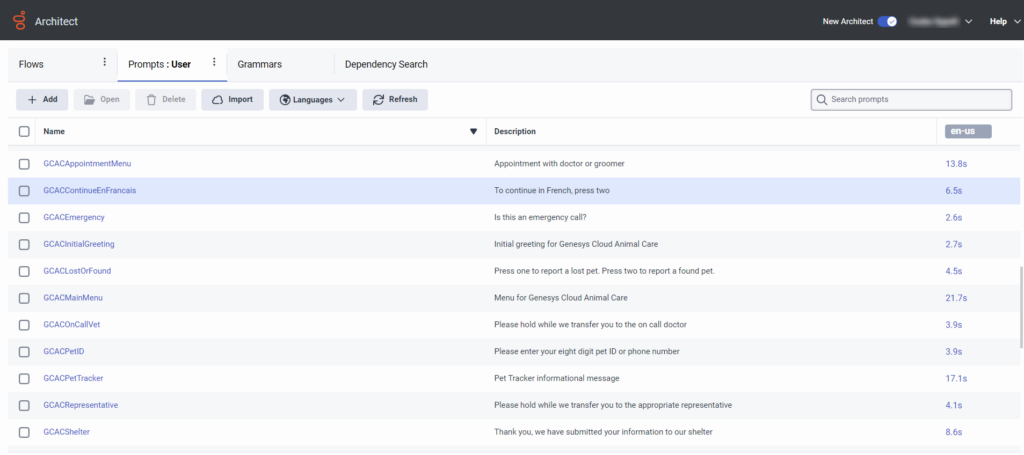Série : Architecttutoriel pour les utilisateurs débutants
Leçon 1 : Créer et télécharger des invites audio
- Leçon 2 : Créer le flux initial et ajouter des menus
- Lecon 3 : Créer des tâches réutilisables pour les animaux perdus et trouvés
- Leçon 4 : Créer un réutilisable tâche pour les services de suivi des animaux de compagnie
- Leçon 5 : Organiser la structure du menu de départ
- Leçon 6 : Configuration flux des appels par défaut
- Leçon 7 : Ajouter une langue et un menu de langue
- Leçon 8 : Valider et PureCloud publier les soins aux animauxflux d’appels
- Leçon 2 : Créer le flux initial et ajouter des menus
Les auteurs de flux d’appels ont créé une mise en page de haut niveau pour les flux d’appels de Genesys Cloud Animal Care. Le flux comprend plusieurs ressources audio. Nous vous fournissons certains des messages-guides à télécharger, et vous devez enregistrer certains d'entre eux à partir de votre navigateur. Bien que vous deviez créer certaines invites sans instructions, toutes les procédures apparaissent dans les didacticiels vidéo.
Objectifs
- Téléchargez des invites pré-enregistrées.
- Enregistrez et téléchargez de nouvelles invites.
- Entraînez-vous à enregistrement en téléchargeant vous-même les invites.
Temps estimé pour compléter : 15 minutes
Dans cette section, vous pouvez pratiquer les tâches que vous venez d'apprendre. Si vous rencontrez des difficultés avec les exercices pratiques, reportez-vous aux instructions correspondantes et à la vidéo d'accompagnement.
Téléchargez maintenant les autres invites que vous avez stockées localement :
- GCACEmergency.wav : Est-ce une urgence médicale liée à un animal de compagnie ?
- GCACLostOrFound.wav : Appuyez sur l’un pour signaler un animal perdu. Appuyez sur deux pour signaler un animal trouvé.
- GCACOnCallVet.wav : Veuillez patienter pendant que nous localisons le médecin de garde.
- GCACPetID.wav : Veuillez entrer votre identifiant pour animaux de compagnie à huit chiffres ou votre numéro de téléphone.
- Représentant GCAC.wav : Veuillez patienter pendant que nous vous transférons chez le représentant approprié.
- GCACShelter.wav : Je vous remercie. Nous avons soumis vos informations à notre abri ”invite
Enregistrez trois autres messages-guides pour les leçons à venir :
- Créez une invite pour un menu de rendez-vous futur et intitulez-la PCACAppointmentMenu. Enregistrez l'audio suivant : Pour Dr. Hounds, appuyez sur 1 ou dites Doctor Hounds. Pour le Dr Baskerville, appuyez sur 2 ou dites Docteur Baskerville. Pour le salon de toilettage, appuyez sur 3 ou dites Salon de toilettage.
- Créez une invite pour un futur argumentaire de suivi des informations sur les animaux domestiques et intitulez-la PCACPetTracker. Enregistrez l'audio suivant : Le produit de suivi pour animaux de compagnie procure une tranquillité d’esprit à toute votre famille. Avec un simple suivi balise, une charge station, un panneau solaire et une clôture de jardin, vous pouvez avoir l’assurance que votre animal de compagnie ne s’éloignera pas.
- Créez une invite pour un menu futur qui demande aux appelants s’ils souhaitent entendre les choix futurs en français. Titre de l'invite GCACContinueEnEnglish et enregistrez l'audio suivant : Pour le conteneur en français, appuyez deux.